
Owen Little
0
2831
371
Opgavestyring er omtrent lige så spændende som at få en helbredsundersøgelse. Sandheden er, at opgavestyring er lige så vigtig for dit arbejdsmiljø, som en sundhedsundersøgelse er for dit fysiske helbred, så det er vigtigt at få det rigtigt tidligt, før du drukner i al det kaos. En Google-opgaveudskiftning kaldes GQueues kan være en af de bedste løsninger omkring.
Vi har udforsket en stabil strøm af tids- og opgavestyringsapps gennem årene. Et godt eksempel er Bakari's gennemgang af Wunderkit At få tingene udført med opgavehåndteringsprogrammet Wunderkit [iPhone & Web] At få tingene gjort med Opgavestyringsapplikationen Wunderkit [iPhone & Web] Tilbage i 2010 skrev jeg om en veludviklet opgavestyring, tværplatform ansøgning kaldet Wunderlist. Det gør hvad du kan gøre i ethvert regneark, papir notebook eller andre task managers, men det er meget bedre at ... eller Azims anmeldelse af Chaos Control. Jeg har personligt prøvet en række af dem, der anbefales her på MUO over tid. Jeg har også prøvet at oprette mit eget system ved at integrere Excel og Google Opgaver Brug Excel og Google Opgaver til at oprette det bedste målstyringsværktøj nogensinde Brug Excel og Google Opgaver til at oprette det bedste målstyringsværktøj nogensinde, jeg er begyndt at indse, at Jeg arbejder meget hårdt, men hvis nogen spurgte mig, om jeg ikke føler, at jeg arbejder mod et større formål, ville jeg være nødt til at sige, at jeg virkelig ikke gør det… eller bruger browser-tilføjelser som Google Tasks Offline til Chrome Transformér Google Tasks til en Task Management Suite med Google Tasks Offline [Chrome] Transformer Google Tasks til en Task Management Suite med Google Tasks Offline [Chrome] Brug af Google Tasks er som et kærligheds-forhold. Problemet med at bruge Google Tasks direkte i f.eks. Google Kalender eller inde i Google Mail er, at layoutet og brugergrænsefladen er ekstremt forenklet og ... .
Mange af løsningerne fungerede godt i et stykke tid, men hvad der mangler i de fleste af løsningen derude, er en rigtig god måde at kombinere kortvarig opgave og tidsstyring med langvarig projektplanlægning og målsætning. Jeg går tilbage til Google Tasks for de kortvarige opgavestyringsspørgsmål, men Google Tasks har en latterligt enkel front-end og tilbyder meget lidt med hensyn til funktioner, der hjælper dig med at organisere og planlægge disse langvarige projekter.
Halvdelen af poenget med at bruge et system til at styre din tid er at komme til et punkt, hvor du ikke bare styrer dagens opgaver godt, men du fokuserer også på at gøre fremskridt ind i fremtiden. Google-opgaver kommer til kort i den henseende.
Hvorfor GQueues er en perfekt løsning
Vi har meget kort omtalt GQueues her på MUO i fortiden, og derfor ønskede jeg at tage lidt tid på at udforske det og se, om det kunne give en bedre løsning end Google Tasks til styring af de store visionære projekter. Jeg skal også bemærke forfra, at selvom du kan teste GQueues Premium i 2 uger gratis, tilbyder Lite-versionen ikke Google Kalender-integration, påmindelser, samarbejde eller opgaver og et par andre funktioner, der er vist nedenfor. For kun et $ 25 årligt gebyr er det svært at sige nej til Premium-planen.
Google Tasks er fantastisk. Det er integreret med Google Kalender, og det er hurtigt og nemt at tilføje, fjerne og ændre opgaver. I årevis har det været mit primære værktøj til at holde styr på kritiske ting, som jeg bare ikke kan glemme og har brug for at få gjort. Problemet med Google Tasks er også dets enkelhed. Der sidder den, en opgaveliste med afkrydsningsfelter, og det bedste, du kan håbe på, er at organisere disse to-do-emner i separate lister efter navn.
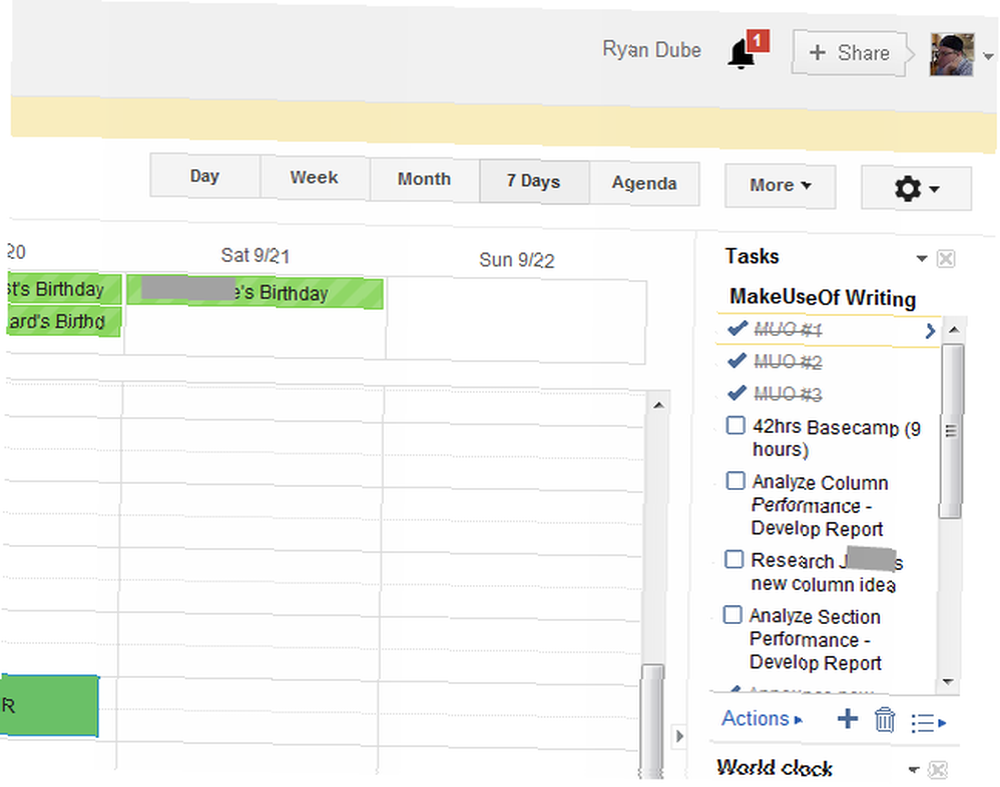
Det skærer det bare ikke, når du er den type person, der har brug for at jonglere med flere bolde i flere roller. Endnu vigtigere er det, at det ikke fungerer, hvis du vil overgå dagens tidsstyring til morgendagens visionære planlægning. Det er her GQueues træder op til pladen.
Integration af GQueues med din Google-konto
Da jeg først begyndte at teste den, tænkte jeg, at GQueues var en webapp, der kunne integreres med din Google Tasks-konto - synkroniseres med den og også med din Google Kalender. Det er faktisk ikke tilfældet. GQueues er beregnet til fuldstændigt at erstatte Google Tasks.
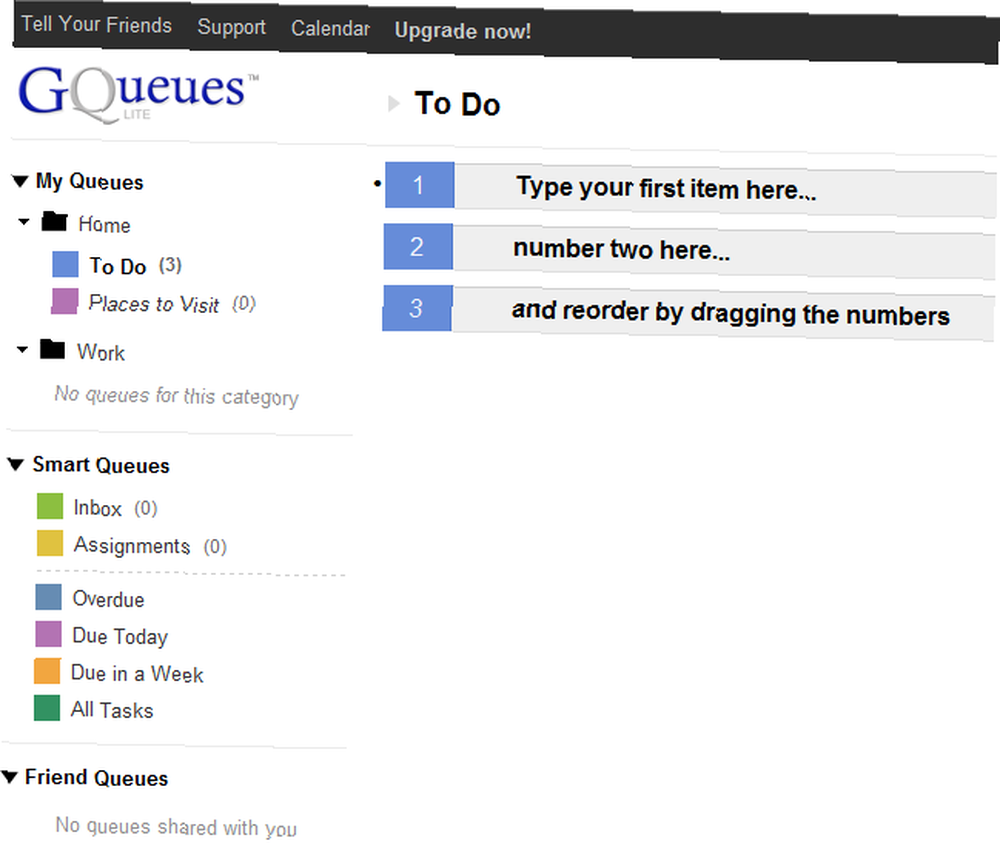
Det giver faktisk en fremragende udskiftning. Dets frontend er bedre organiseret end Google Tasks. Alle lister er synlige i venstre rude i modsætning til at blive begravet på en rulleliste, og organisering og omorganisering af opgaver er så simpelt som at klikke på dem og trække dem overalt overhovedet. Du kan smide dem højere eller lavere på en enkelt opgaveliste eller kaste en opgave i et andet projekt. Det føles som total frihed efter brug af Google Tasks i alle disse år, med alle dets begrænsninger.
Et godt første skridt er at integrere din GQueues-konto i din Google Kalender. Det kan du gøre ved at klikke på “Kalender” øverst på skærmen. Under “Integrer med Google Kalender”, skal du blot klikke på knappen Aktivér. Når den er aktiveret, ser du “Integreret” status på det sted.
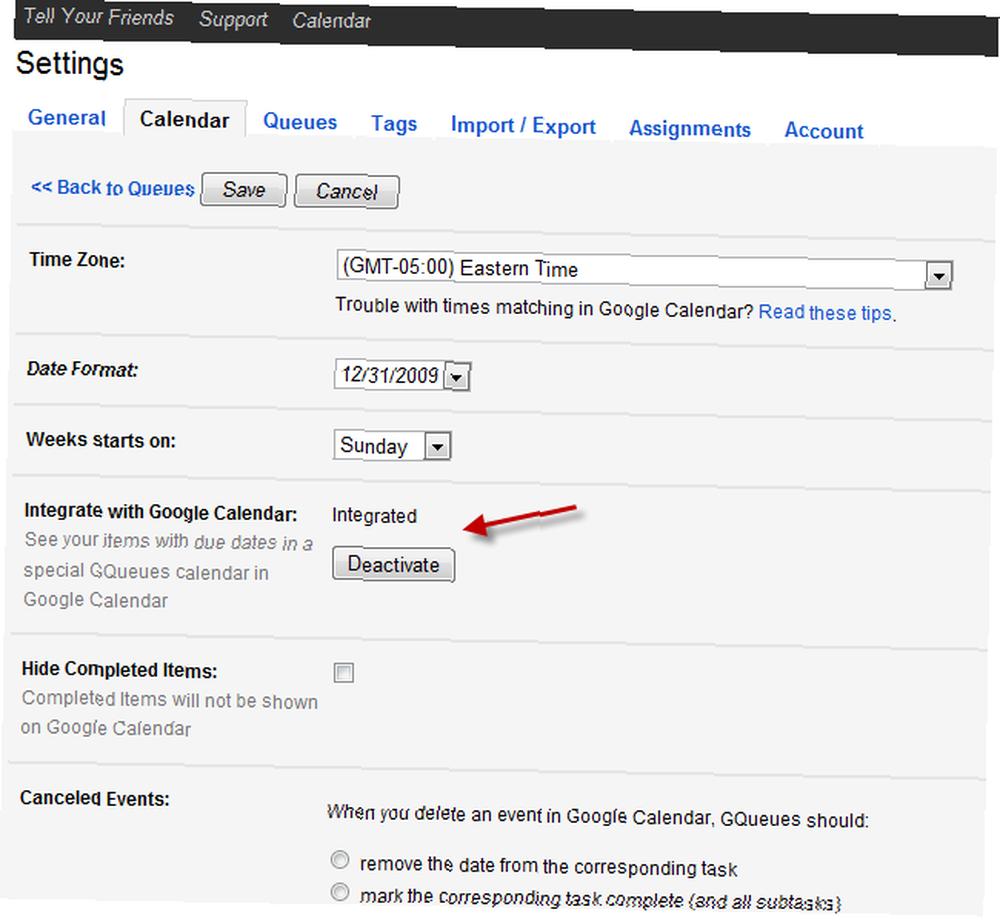
Når synkroniseringen er vellykket, kan du logge på din Google Kalender-konto, og til venstre under din kalenderliste ser du GQueues vises som en ny kalender med sin egen farvekode.
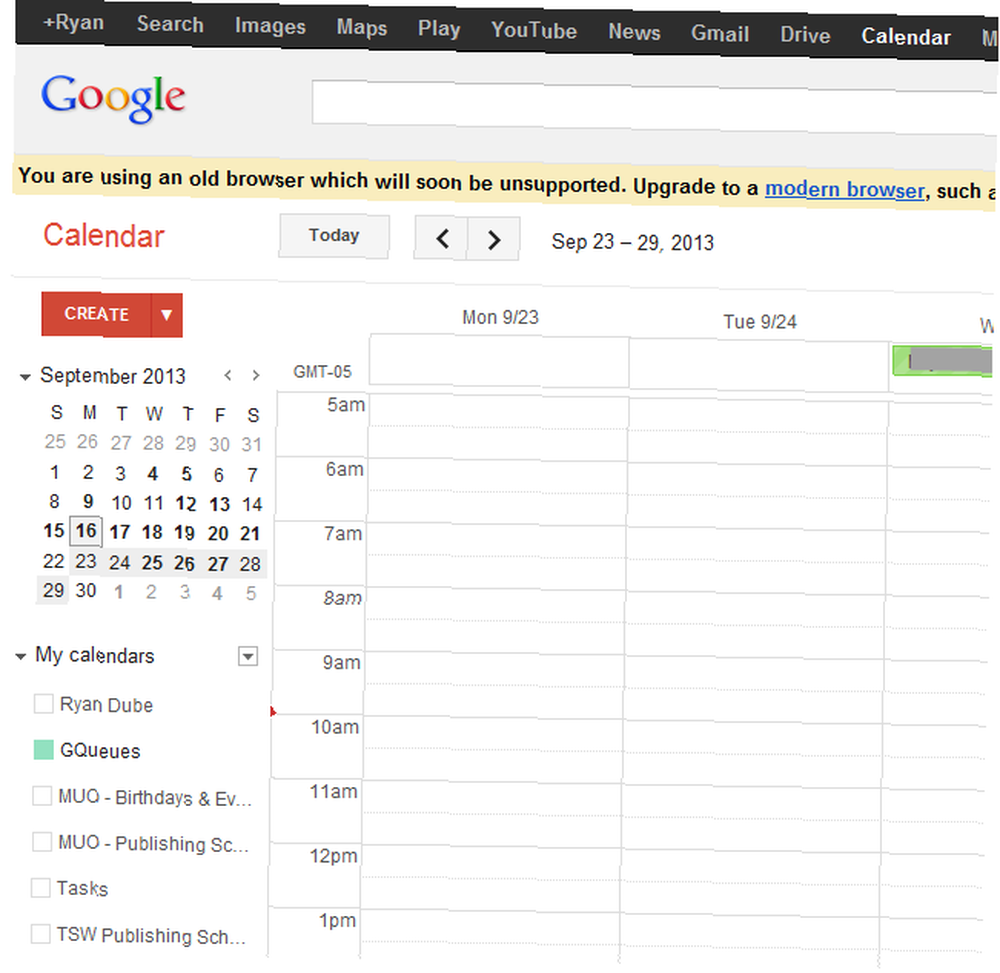
Fra dette punkt, der går videre, opdaterer alle opgaver, der er tildelt en dato, automatisk din Google Kalender med den opgave. Når dette er gjort, har du nu en perfekt opgaveadministrationsapp, der også er en tidsstyringsløsning. Det er fantastisk, og det gør det til et godt alternativ til Google Tasks, men det er ikke nok for mig at skrive om GQueues i dag. Årsagen til at jeg er så begejstret for det er fordi det går ud over opgaveledelse til projektstyring og visionplanlægning.
Brug af GQueues til at planlægge dine fremtidige projekter
Som du kan se, er den venstre navigationslinje organiseret som et filskab. Hver fil er et hovedområde, som du måske ønsker at administrere. I mit tilfælde har jeg oprettet mapper til ikke kun mine forskellige job, men også til de forskellige roller eller kategorier af arbejde, som jeg udfører, hver med sit eget sæt vigtige projekter og planlægning. For eksempel har jeg for MakeUseOf oprettet en mappe til SEO-arbejde, en mappe til skrivearbejde og en mappe til styring af redaktionelt arbejde.

Du opretter dem “mapper” ved at bruge rullelisten ved siden af “Mine køer” og klik på “Tilføj kategori”. For at oprette separate opgavelister under disse mapper, skal du blot klikke på rullelisten ved siden af det kategorienavn og klikke på “Tilføj kø”.
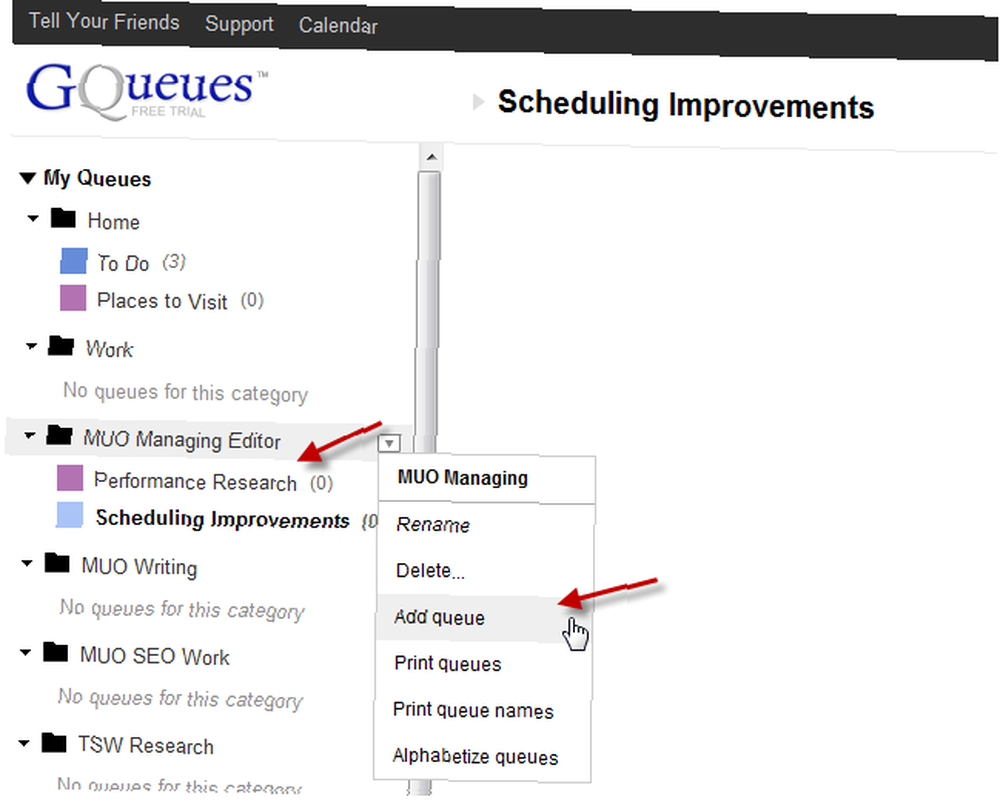
EN “kø” i GQueues er i det væsentlige en gruppe af to-do-ting. Dette layout gør det meget nemt at organisere projekter, fordi du kan oprette en unik kategori til et stort projekt, hvis du vil, og derefter under den kategori kan du oprette individuelle opgaveelementgrupper til hver større del af det projekt.
Håndtering af opgaver i GQueues
I nedenstående eksempel har jeg oprettet en kø til præstationsforbedringsarbejde, som jeg vil gøre for MUO, og inden for dette projekt tildeler jeg listen over opgaver, der er bestilt efter prioritet. Du tilføjer en ny opgave ved at klikke på “Tilføj opgave” øverst på skærmen.
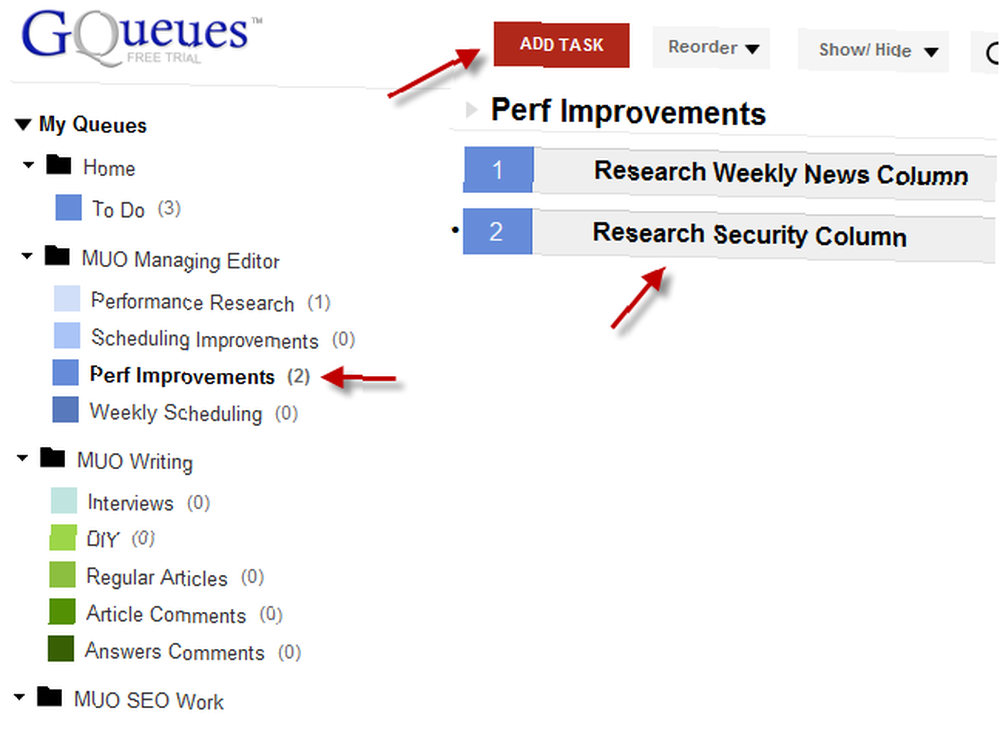
Hver opgave har et sæt ikoner med unikke funktioner. Kalenderikonet giver dig mulighed for at tildele en bestemt dato til denne opgave. Indstilling af en dato indlæses denne opgave automatisk i din Google Kalender.
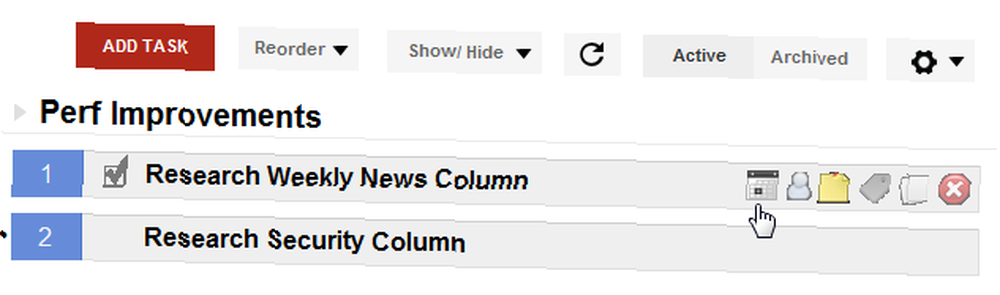
En anden dejlig funktion er notater-ikonet, der sletter en tekstboks ned under en opgaveemne, så du kan indtaste specifikke detaljer til den opgave. Dette er nyttigt, når du planlægger dit arbejde, og du har en idé om, hvordan du vil henvende dig til opgaven.
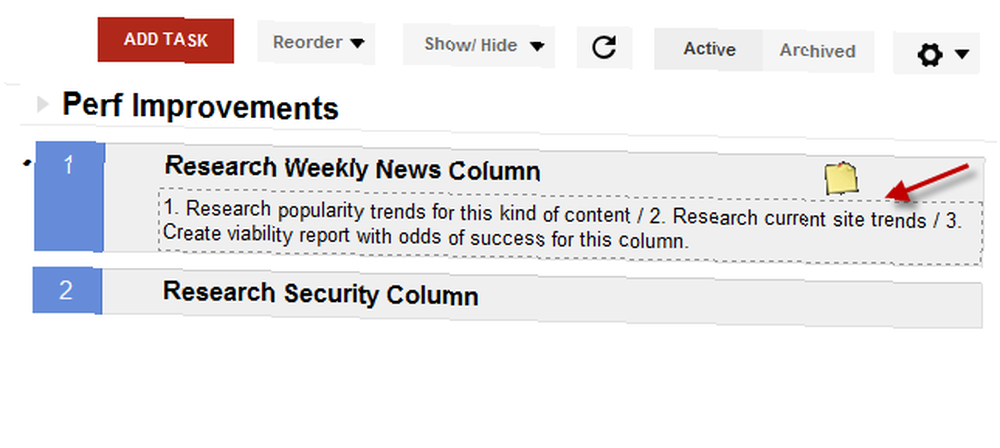
Notes er et godt område for at få disse ideer ud af dit hoved, så du ikke behøver at prøve at huske dem senere, når du faktisk arbejder med opgaven.
Integration med Google Kalender
Tildeling af en kalenderdato i GQueues er faktisk ret unik fra andre projektstyringsapps, som jeg har set før. I GQueues tildeler du ikke kun en forfaldsdato for opgaven, men du giver den en estimeret varighed, så din starttid og sluttid i kalenderen giver mere mening når det gælder planlægning af din dag.

Du kan også udløse en påmindelse inden den tildelte opgavetid, og du kan sende påmindelsen til din e-mail eller SMS, eller bare få den til at udstede en pop-up på din pc. Min favorit del af GQueues er bestemt dens integration med Google Kalender, fordi når jeg er færdig med at planlægge alle mine projekter og opgaver inde i GQueues, indlæses kalenderposterne allerede automatisk i kalenderen, og du behøver ikke at gøre noget overhovedet.
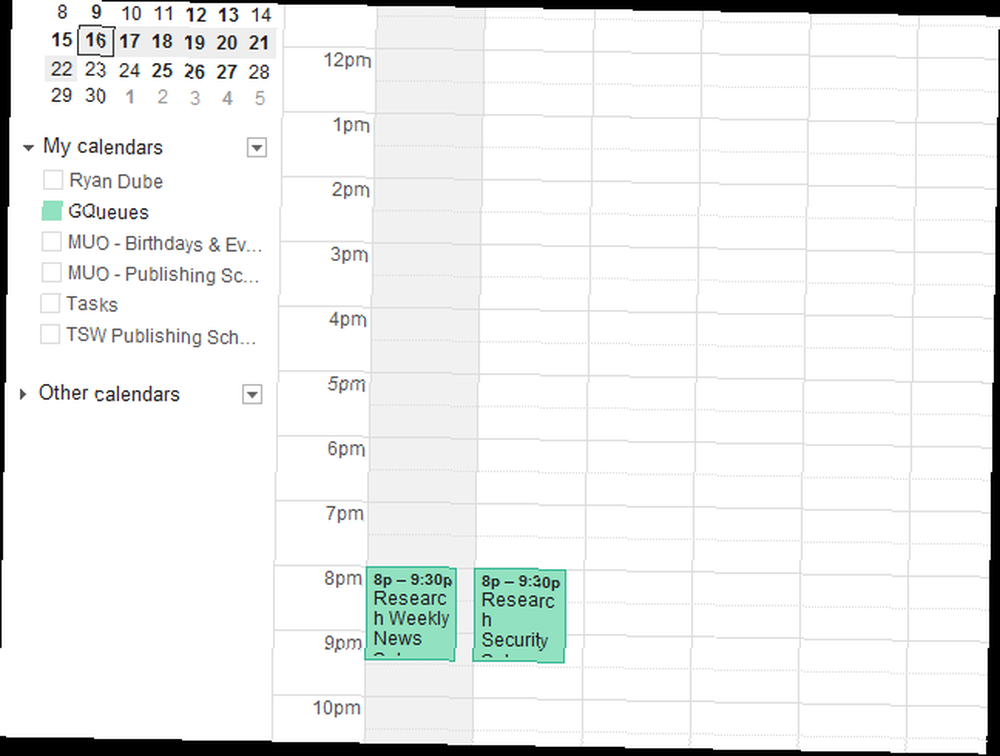
Dette gør det nemt at følge med i de planer, du har lavet, fordi det er lige der i din daglige kalender, og du kan ikke ignorere dem. Nøglen her er at huske at anvende datoer (realistiske datoer), hver gang du opretter en ny opgave.
Hvorfor smarte køer er Awesome
GQueues ægte skønhed kan findes lige i bunden af navigationsområdet til venstre - et område kaldet Smart køer. Dette område opdateres automatisk baseret på de forfaldsdatoer, du har angivet til dine opgaver. Hvad det gør er at forhindre problemet, hvor du har indstillet en forfaldsdato en uge eller deromkring fra nu, og så glemmer du alt om det, indtil forfaldsdagen ankommer, og du får en Google Kalender-advarsel.
Hvis du imidlertid holder øje med området Smart køer på din GQueues-konto, vil du se alle dine opgaver organiseret efter, hvor tæt forfaldsdatoen er.
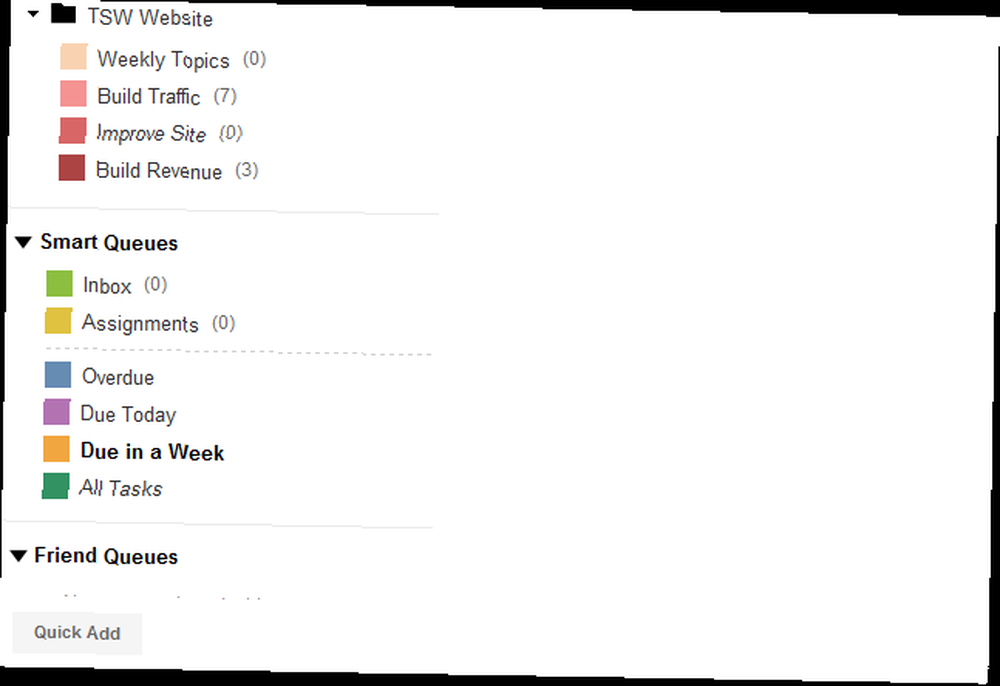
Det bedste af alt er, at du kan oprette yderligere smarte køer i andre tidsperioder eller endda fokusere på bestemte kategorier eller køer. Smart køer ser enkle ud, men der er en masse organisatorisk kraft bag denne lille del af GQueues.
Klik på en af de smarte køer, så ser du, hvor dine prioriteter skal være.

Som du kan se, er GQueues meget mere kraftfuld end Google Tasks. Faktisk er det sandsynligvis en af de mest kraftfulde og nyttige opgavehåndtering og projektplanlægning webapps, jeg nogensinde har brugt, og det er den, jeg er glad for at sige, at jeg vil bruge langt ind i fremtiden.
Har du nogensinde brugt GQueues? Hvordan kan du lide det? Bruger du smarte køer eller andre funktioner på en kreativ måde? Del dine tanker og ideer i kommentarfeltet nedenfor!











